Slackでは、何らかの理由でチャネルが不要になる場合があります。 このシナリオでは、チャネルを完全に削除して、チャネルに含まれるすべてのメッセージを失う可能性があります。 または、代わりにチャンネルをアーカイブすることもできます。
チャンネルをアーカイブすると、ユーザーが新しいメッセージを送信できなくなり、チャンネルにインストールされているアプリが無効になり、チャンネルがアーカイブされたことを確認するメッセージが投稿されます。 ユーザーは引き続きチャネルブラウザでアーカイブされたチャネルを検索し、メッセージ履歴を読むことができます。 アーカイブされたチャネルのメッセージも検索に表示されます。 将来的には、アーカイブされたチャネルは、不要になった場合は削除できます。 または、アーカイブを解除して、チャネルを再アクティブ化することもできます。
チャネルのアーカイブとアーカイブ解除は、一時的ではあるが繰り返し可能なプロジェクト専用のチャネルに最適です。 たとえば、毎年クリスマスパーティーを計画している小さなチームがある場合は、1月にチャンネルをアーカイブできます。 その後、再び必要になるまで、1年のほとんどの間それを残すことができます。
Slackでチャンネルを保存する方法
チャネルをアーカイブする場合は、追加のチャネルオプションに移動します。 変更するチャンネルを開き、右上隅にある[チャンネルの詳細を表示]ボタンをクリックします。 次に、「その他」というラベルの付いた3つのドットのアイコンをクリックし、「追加オプション」を選択します。 または、リスト内のチャネルを右クリックして、右クリックメニューから[追加オプション]を選択することもできます。 ただし、誤って間違ったチャネルをクリックする方が簡単です。
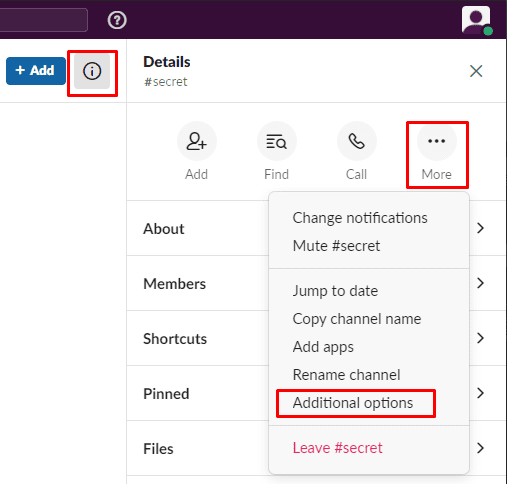
追加オプションで、[このチャンネルをアーカイブ]を選択します。
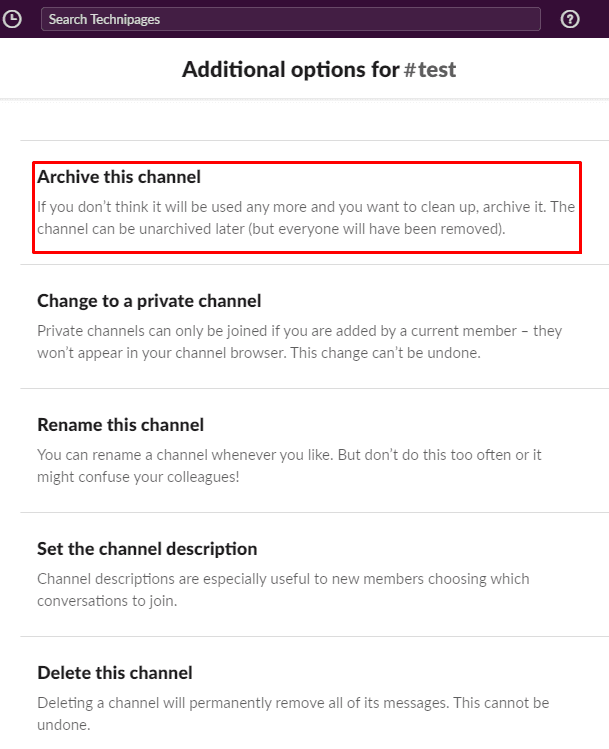
チャンネルのアーカイブ機能に関するメモを確認し、[はい、チャンネルをアーカイブします]をクリックします。
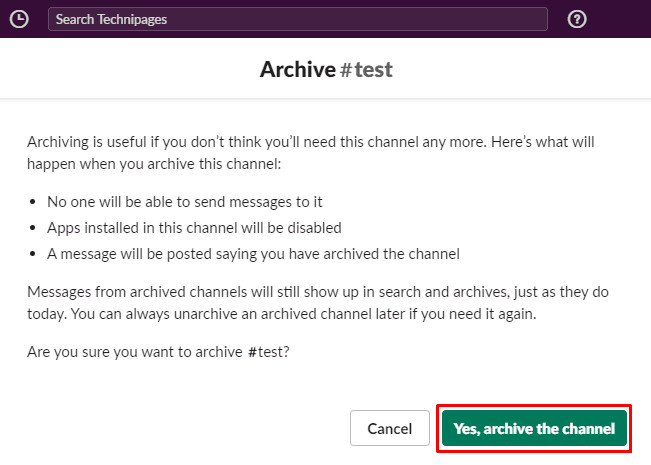
Slackチャンネルをアーカイブすると、そのチャンネルが全員のチャンネルリストから非表示になります。 それでも、チャネルとメッセージの履歴をチャネルブラウザから検索およびアクセスできるようにします。 さらに、将来、チャネルが再び必要になった場合、チャネルを簡単に再アクティブ化できます。 このガイドの手順に従うことで、適切な権限を持っていることを前提として、ワークスペースに必要なチャネルをアーカイブできます。